每个人都希望每天都是开心的,不要因为一些琐事扰乱了心情,闲暇的时间怎么打发,关注图老师可以让你学习更多的好东西,下面为大家推荐photoshop怎么制作烟花文字效果,赶紧看过来吧!
【 tulaoshi.com - PhotoShop 】
ps教程
photoshop怎么制作烟花文字效果
最终效果

新建画布填充黑色,找到文字工具输入PC841,如下图
(本文来源于图老师网站,更多请访问http://www.tulaoshi.com/photoshop/)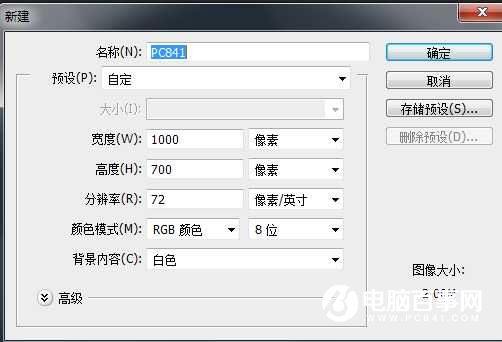

2.载入文字选区,打开路径面板点击将选区转化为路径,然后调出画笔工具,调整数值预设,如下图。
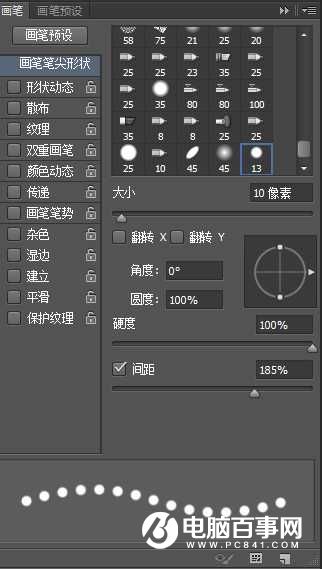
3.然后回到图层面板,新建图层,回到路径面板,点击用画笔描边路径(不勾选模拟压力)。

4.选中图层执行滤镜--扭曲--极坐标选择平面坐标到极坐标如下图。
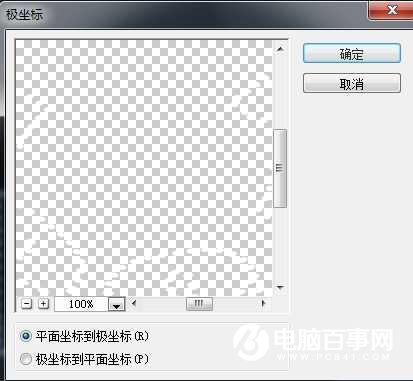
第五步:执行旋转画布逆时针90度,如下图。
(本文来源于图老师网站,更多请访问http://www.tulaoshi.com/photoshop/)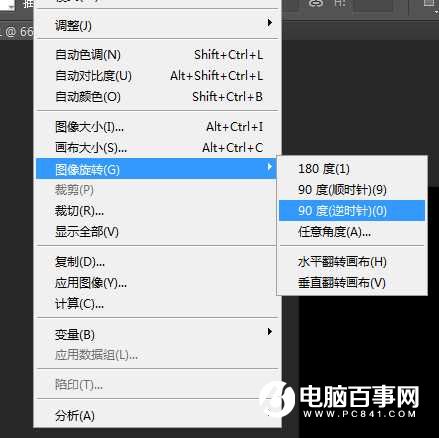
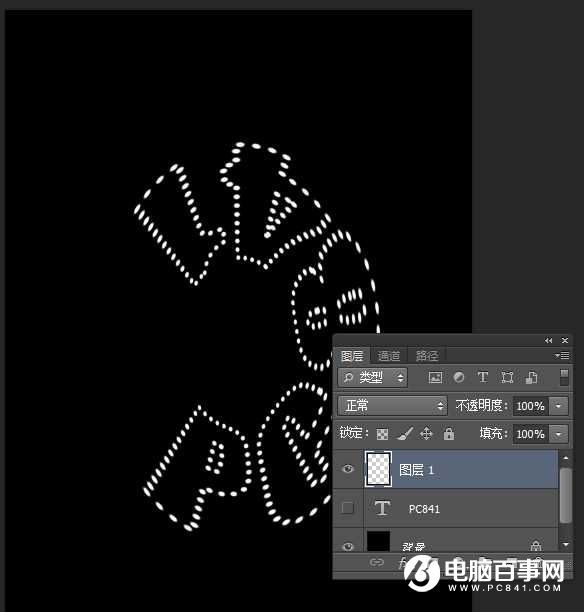
photoshop怎么制作烟花文字效果
6.执行滤镜风格化--风--具体数值如下图,再按三次CTRL+F,如下图。

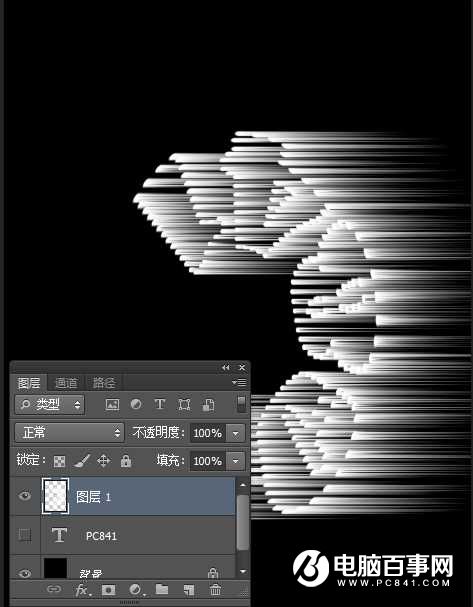
第七步:执行旋转画布顺时针90度,如下图。
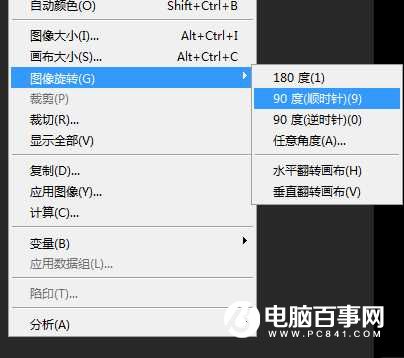
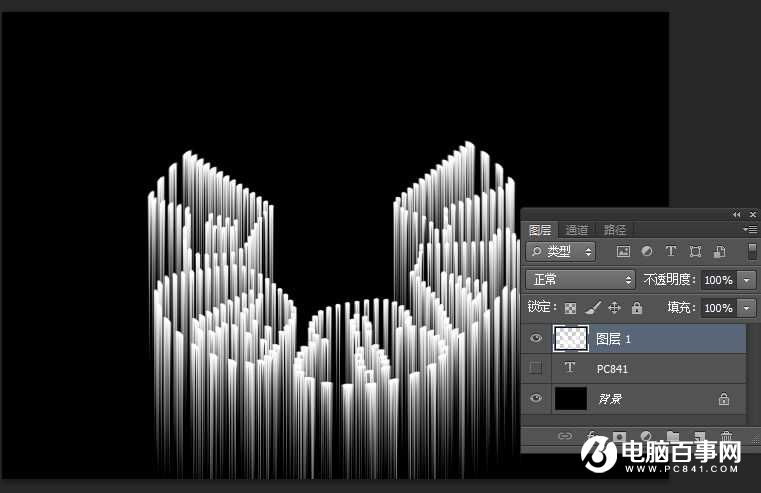
8.选中图层执行滤镜--扭曲--极坐标选择极坐标到平面坐标如下图。
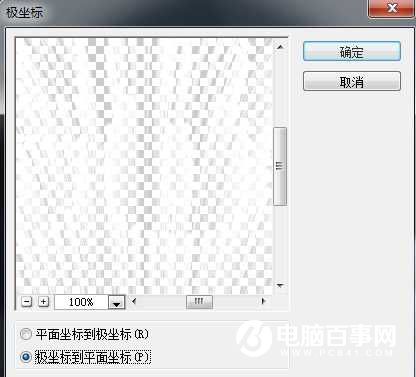

8.调整色彩平衡(可根据自己喜欢调整),再新建图层,并用画笔画些烟花(笔刷网上有下载),如图。

最终效果

来源:http://www.tulaoshi.com/n/20170325/2629000.html
看过《photoshop怎么制作烟花文字效果》的人还看了以下文章 更多>>